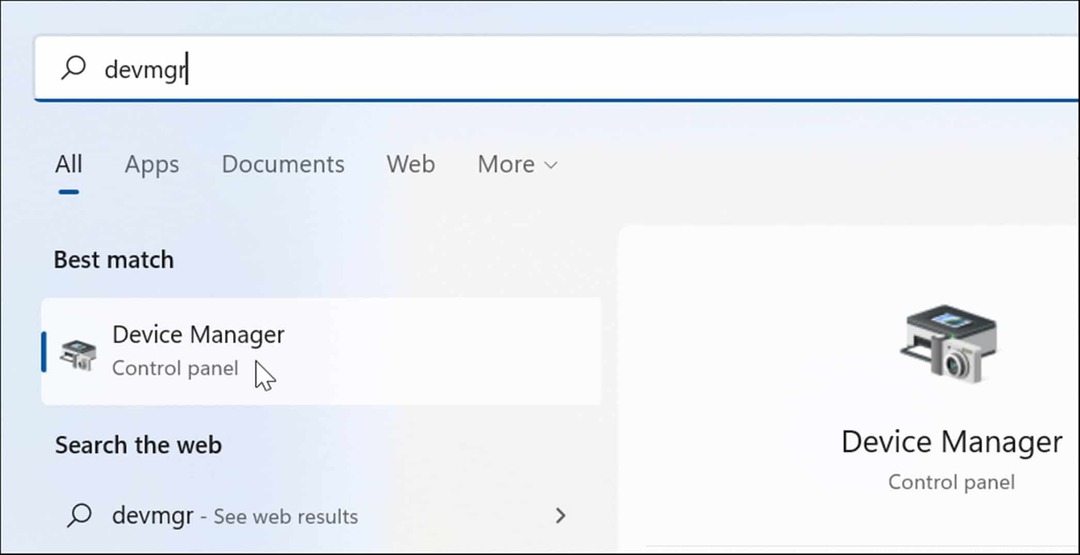Kuidas Windows 10 lukustuskuva reklaame välja lülitada
Microsoft Windows 10 / / March 17, 2020
Viimati uuendatud

Näitasime teile, kuidas menüüs Start soovitatud rakendusereklaame välja lülitada, kuid teine koht, kus leiate need, on lukustusekraan. Neid saab välja lülitada järgmiselt.
Kuigi Windows 10 on tasuta versiooniuuendus, on seal paar tüütut “reklaami”, mida olete ehk märganud. Näiteks kui avate menüü Start, näete jaotist soovitatud rakenduste jaoks, mis on tegelikult Windowsi poe rakenduste reklaamid.
Me näitasime teile kuidas soovitatud rakendusereklaame menüüst Start välja lülitada, kuid teine koht, kust leiate need „soovitused”, on lukustuskuval. Siit saate teada, kuidas neist loobuda ja need välja lülitada.
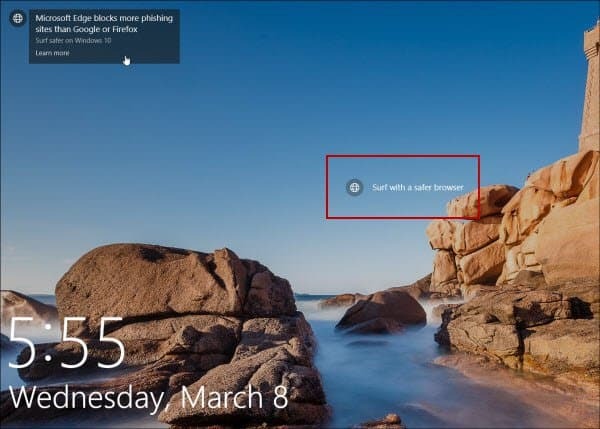
Microsoft Edge'i ja teiste MS-i toodete reklaamid kuvatakse lukustuskuval.
Lülitage Windows 10 lukustatud ekraanireklaamid välja
Nende pea väljalülitamiseks Seadistused> Isikupärastamine> Lukusta ekraan. Veenduge, et teie taust oleks seatud Pilt või slaidiseanss. Kui teil see on sätteks Spotlight, reklaami väljalülitamise võimalust ei kuvata.
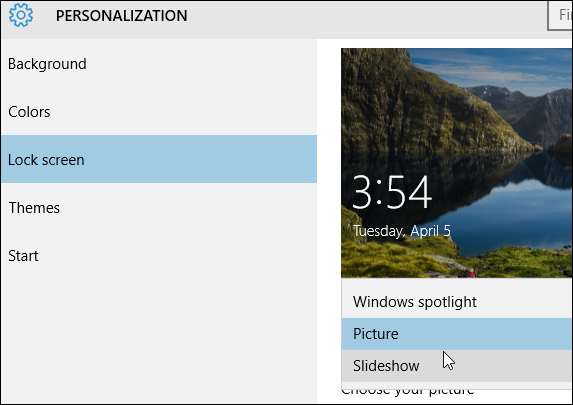
Seejärel kerige alla ja lülitage välja Hankige lukustuskuval lõbusaid fakte, näpunäiteid, nippe ja palju muud.
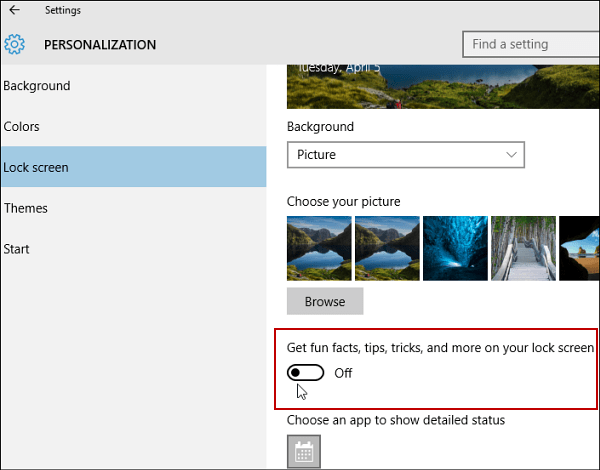
Minu kogemuse kohaselt ei näe ma reklaame kogu aeg, vaid teen seda aeg-ajalt. Paljud inimesed võivad neist ilma jääda, kui sirvite lukustuskuva kiiresti läbi või olete varem keelas selle ära. Kuid kui te ei ole soovitatud reklaamide nägemise fänn, on tore, et saate need välja lülitada.
Lülitage reklaamid välja muudes Windows 10 asukohtades
Microsoft on Windows 10 reklaamide osas liiga liberaalne ja ma ei näe, et see muutuks palju paremaks. Suurim probleem on see, et kõigi reklaamide väljalülitamiseks pole ühtegi nuppu.
Vaadake kindlasti meie artiklist Start menüüst, kuidas reklaamidest lahti saada: Kuidas Windows 10 menüüd Start välja lülitada, soovitatavad rakendusereklaamid.
Kuulutusi hakatakse näitama ka File Exploreris. Nendest vabanemiseks lugege meie artiklit: Lõpetage soovitatud reklaamide kuvamine Windows 10 File Exploreris.